win7系统使用久了,好多网友反馈说win7系统远程桌面出现错误0x204的问题,非常不方便。有什么办法可以永久解决win7系统远程桌面出现错误0x204的问题,面对win7系统远程桌面出现错误0x204到底该如何解决?其实只需要解决方案1:检查远程桌面协议 解决方案2:确保允许远程桌面通过软件防火墙就可以了。就可以解决win7系统远程桌面出现错误0x204的问题,针对此问题小编给大家收集整理具体的图文步骤:
要连接到远程pC,应满足几个条件,即:
--必须打开电脑
--它必须具有网络连接
--必须启用远程桌面
--您必须具有远程计算机的网络访问权限
--您必须具有连接到相应设备的权限。
远程桌面是一个非常有用的工具,但它有很多问题,例如0x204错误。 幸运的是,有几种解决方案试图修复Remote desktoop 0x204,我们将在下面列出它们。
如何修复远程桌面错误0x204
解决方案1:检查远程桌面协议
您应该做的第一件事是检查是否启用了远程桌面协议。 为此,请按照以下步骤操作:
--按windows键+ R(以启动运行应用程序);
--键入systempropertiesRemote.exe,然后按确定;
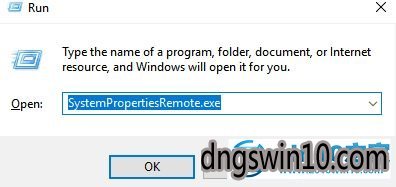
--在“系统属性”中,转到“远程”选项卡;
--在“远程桌面”下,选中“允许远程连接到此计算机” - 仅允许来自运行具有网络级别身份验证的远程桌面的计算机的远程连接;
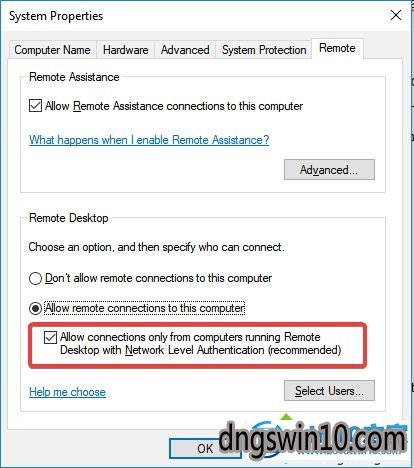
此选项表示更安全的身份验证方法,可以更好地保护您的计算机。
解决方案2:确保允许远程桌面通过软件防火墙
有时,会发生此错误,因为不允许通过windows防火墙或您可能正在使用的任何其他安全软件进行远程桌面连接。 为了检查这个:
--导航到“控制面板”,然后转到“系统和安全”;
--转到允许通过位于windows defender防火墙下的windows防火墙的应用程序;

--找到远程桌面并勾选以允许它用于私人和公共网络。
关于win7系统远程桌面出现错误0x204的图文步骤就给大家到这里了,通过上面的方法操作之后,就可以正常使用远程桌面功能了。
上文分享的,便是win7系统远程桌面出现错误0x204的处理方法的全部内容啦,感兴趣的小伙伴赶紧动手尝试一下吧,希望可以帮助到您,感谢大家对本站的喜欢和浏览,觉得本文不错就收藏和分享起来吧!




















 2223
2223











 被折叠的 条评论
为什么被折叠?
被折叠的 条评论
为什么被折叠?








